ماسک خوب است اما ابزار انتخاب سریع نمی تواند تمام موی مدل را بگیرد. این ماسک در اطراف فرم پیراهن و صورت نیز کمی موج دار است. شما ماسک را صاف و سپس نواحی اطراف مو را تصحیح خواهید کرد.
1- مسیر Window > Properties را انتخاب کنید تا پانل خصوصیات (Properties) باز شود.
2- بر روی ماسک در لایه ی Layer 0 در پانل لایه ها(Layers) اگر انتخاب نشده است، کلیک کنید.
3- در پانل Properties بر روی Mask Edge کلیک کنید. کادر محاوره ای Refine Mask باز می شود.
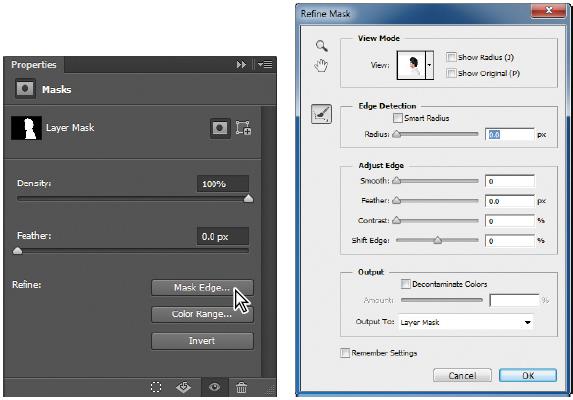
4- در قسمت View Mode کادر محاوره ای،بر روی پیکانی که کنار پنجره ی پیش نمایش است کلیک کنید. از منوی بازشونده گزینه ی On Black را انتخاب کنید.
ماسک بر روی پس زمینه ی سیاه که دیدن لبه ی سفید پیراهن و صورت را راحت تر می کند، ظاهر می شود.
5- در قسمت Adjust Edge کادر محاوره ای، اسلایدرها را حرکت دهید تا یک لبه ی صاف و هموار در اطراف پیراهن و صورت ایجاد شود. تنظیمات مطلوب و بهینه به انتخابی که ایجاد کرده اید بستگی دارد، اما احتمالا شبیه مال ما است. ما اسلایدر Smooth را تا 15، اسلایدر Contrast تا %40 و Shift Edge را تا %8- حرکت داده ایم.
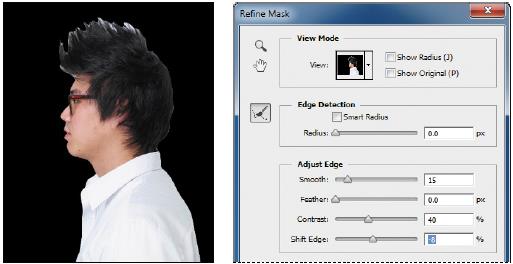
6- در قسمت Output کادر محاوره ای، Decontaminate Colors را انتخاب کنید. گزینه ی New Layer With Layer Mask را از منوی Output To انتخاب کنید.
7- ابزار بزرگنمایی (Zoom) را از کادر محاوره ای Refine Mask انتخاب کنید و سپس بر روی صورت کلیک کنید تا بزرگنمایی شود تا بتوانید لبه ها را واضح تر ببینید.
8- ابزار تصحیح شعاع(Refine Radius) را از کادر محاوره ای Refine Mask انتخاب کنید. از آن برای نقاشی بر روی هر پس زمینه ی سفیدی که اطراف لب ها و بینی برجای مانده است استفاده کنید. براکت چپ ([) را برای کاهش اندازه ی قلمو و براکت راست (]) را برای افزایش آن فشار دهید.
9- زمانی که از ماسک اطراف صورت راضی بودید، بر روی OK کلیک کنید. یک لایه ی جدید به نام لایه ی Layer 0 copy در پانل Layers ظاهر می شود. شما از این لایه برای اضافه کردن دسته های مو به ماسک مو استفاده خواهید کرد.
10- وقتی لایه ی Layer 0 copy فعال است، بر روی Mask Edge در پانل خصوصیات(Properties) کلیک کنید تا کادر محاوره ای Refine Mask دوباره باز شود.
11- از منوی کشویی (بازشونده) View، گزینه ی On White را انتخاب کنید. موی سیاه بر روی زمینه ی سفید مات به خوبی نشان داده می شود. در صورت لزوم، کوچکنمایی کنید یا از ابزار دست(Hand) برای تغییر موقعیت تصویر استفاده کنید تا بتوانید تمام مو را ببینید.
12- ابزار تصحیح شعاع (Refine Radius) ![]() را از کادر محاوره ای Refine Mask انتخاب کنید. کلید ] را برای افزایش اندازه ی قلمو فشار دهید. (نوار options اندازه قلمو را نمایش می دهد، ما ابتدا از اندازه ی px 300 استفاده کردیم.) سپس شروع به کشیدن قلمو در امتداد بالای مو کنید، به اندازه ی کافی بالا باشد تا دسته های مو را شامل شود. کلید [ را برای کاهش اندازه ی قلمو تا تقریبا نصف، فشار دهید. سپس در امتداد سمت راست سر، جایی که مو دارای یک رنگ یکدست است نقاشی کنید تا هر موی کوچک و ریزی که بیرون زده است را بردارید.
را از کادر محاوره ای Refine Mask انتخاب کنید. کلید ] را برای افزایش اندازه ی قلمو فشار دهید. (نوار options اندازه قلمو را نمایش می دهد، ما ابتدا از اندازه ی px 300 استفاده کردیم.) سپس شروع به کشیدن قلمو در امتداد بالای مو کنید، به اندازه ی کافی بالا باشد تا دسته های مو را شامل شود. کلید [ را برای کاهش اندازه ی قلمو تا تقریبا نصف، فشار دهید. سپس در امتداد سمت راست سر، جایی که مو دارای یک رنگ یکدست است نقاشی کنید تا هر موی کوچک و ریزی که بیرون زده است را بردارید.

هنگامی که نقاشی می کنید، فتوشاپ لبه های ماسک را تصحیح می کند، مو را ضمیمه، اما بیشتر پس زمینه را حذف می کند. اگر بر روی یک ماسک لایه نقاشی کنید، پس زمینه اضافه خواهد شد. ویژگی تصحیح ماسک (Refine Mask) خوب است، اما بی عیب نیست. شما هر ناحیه ای از پس زمینه که با مو اضافه شده است را تمیز خواهید کرد.
13- ابزار Erase Refinements ![]() که در زیر ابزار تصحیح شعاع (Refine Radius) پنهان است را از کادر محاوره ای Refine Mask انتخاب کنید. یک یا دوبار در جایی که رنگ پس زمینه نشان داده شده است کلیک کنید. زمانی که یک ناحیه را پاک می کنید، ویژگی تصحیح ماسک، رنگ های مشابه را پاک می کند و بیشتر ماسک را برای شما تمیز می کند. مراقب باشید نرم سازی هایی که برای لبه ی مو ایجاد کردید پاک نشود. در صورت لزوم می توانید یک گام را لغو (undo) کنید یا از ابزار Refine Radius برای بازگرداندن لبه استفاده کنید.
که در زیر ابزار تصحیح شعاع (Refine Radius) پنهان است را از کادر محاوره ای Refine Mask انتخاب کنید. یک یا دوبار در جایی که رنگ پس زمینه نشان داده شده است کلیک کنید. زمانی که یک ناحیه را پاک می کنید، ویژگی تصحیح ماسک، رنگ های مشابه را پاک می کند و بیشتر ماسک را برای شما تمیز می کند. مراقب باشید نرم سازی هایی که برای لبه ی مو ایجاد کردید پاک نشود. در صورت لزوم می توانید یک گام را لغو (undo) کنید یا از ابزار Refine Radius برای بازگرداندن لبه استفاده کنید.
14- گزینه ی Decontaminate Colors را انتخاب کنید و اسلایدر Amount را تا میزان %85 حرکت دهید. از منوی Output گزینه ی New Layer With Layer Mask را انتخاب کنید. سپس بر روی OK کلیک کنید.
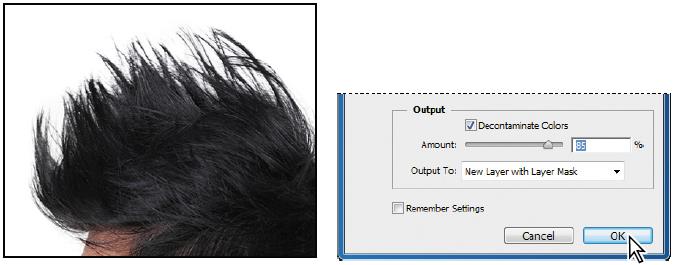
15- در پانل Layers، لایه ی Magazine Background را نمایان کنید. مدل بر روی یک پس زمینه با الگوی نارنجی ظاهر می شود.
مقداد علی بخشی هستم. موسیقی دان، برنامه نویس، متخصص هوش مصنوعی، علم داده، متخصص بلاکچین و توسعه دهنده ربات های هوشمند.
دانش آموخته مقطع ارشد و دکتری دانشکده فنی دانشگاه تهران هستم. با سابقه تدریس درس برنامه نویسی در دانشگاه (پردیس بین الملل کیش دانشگاه تهران)
